
สารบัญ:
- ขั้นตอนที่ 1: ฮาร์ดแวร์
- ขั้นตอนที่ 2: การออกแบบโดยรวม
- ขั้นตอนที่ 3: ปั๊มน้ำใต้น้ำ
- ขั้นตอนที่ 4: ติดตั้งโมดูลควบคุมที่ด้านบนของ OJ Jar
- ขั้นตอนที่ 5: โมดูลควบคุม - แผนผัง
- ขั้นตอนที่ 6: เซ็นเซอร์การรั่วไหลของน้ำในถาด
- ขั้นตอนที่ 7: โพรบความชื้นในดินและตู้รดน้ำ
- ขั้นตอนที่ 8: การต่อท่อและการเดินสาย
- ขั้นตอนที่ 9: NodeMCU Sketch
- ขั้นตอนที่ 10: NodeMCU Sketch - WiFi
- ขั้นตอนที่ 11: NodeMCU Sketch - NTP
- ขั้นตอนที่ 12: NodeMCU Sketch - เว็บเซิร์ฟเวอร์ภายใน
- ขั้นตอนที่ 13: NodeMCU Sketch - บันทึกการรดน้ำในเครื่องและการเข้าถึงระบบไฟล์ภายใน
- ขั้นตอนที่ 14: NodeMCU Sketch - ความชื้นในดิน, ถาดรองน้ำรั่ว, ระดับน้ำ, ไฟ LED 3 สี
- ขั้นตอนที่ 15: พลังงานแสงอาทิตย์ ธนาคารพลังงาน และการทำงานอัตโนมัติ
- ขั้นตอนที่ 16: การรวม IoT - Blynk
- ขั้นตอนที่ 17: ภาพสเก็ตช์และไฟล์
- ผู้เขียน John Day [email protected].
- Public 2024-01-30 13:04.
- แก้ไขล่าสุด 2025-01-23 15:12.


โครงการนี้เป็นวิวัฒนาการของคำสั่งก่อนหน้าของฉัน: APIS - ระบบชลประทานพืชอัตโนมัติ
ฉันใช้ APIS มาเกือบปีแล้ว และต้องการปรับปรุงจากการออกแบบก่อนหน้านี้:
- ความสามารถในการตรวจสอบโรงงานจากระยะไกล นี่คือวิธีที่โครงการนี้เปิดใช้งาน IoT
- ง่ายต่อการเปลี่ยนหัววัดความชื้นในดิน ฉันได้ผ่านการออกแบบที่แตกต่างกันสามแบบของหัววัดความชื้น และไม่ว่าจะใช้วัสดุชนิดใด มันก็สึกกร่อนไม่ช้าก็เร็ว ดังนั้นการออกแบบใหม่จึงควรใช้งานได้นานที่สุดและเปลี่ยนได้อย่างรวดเร็วและง่ายดาย
- ระดับน้ำในถัง. ฉันต้องการที่จะสามารถบอกได้ว่ายังมีน้ำอยู่ในถังมากแค่ไหนและหยุดรดน้ำเมื่อถังหมด
- ดูดีขึ้น. กล่องโครงการสีเทาเป็นการเริ่มต้นที่ดี แต่ฉันต้องการสร้างสิ่งที่ดูดีขึ้นเล็กน้อย คุณจะเป็นผู้ตัดสินถ้าฉันสามารถบรรลุเป้าหมายนั้นได้ …
- เอกราช ฉันต้องการให้ระบบใหม่เป็นอิสระในแง่ของพลังงานและ/หรือความพร้อมใช้งานของอินเทอร์เน็ต
โปรเจ็กต์ที่ได้นั้นไม่สามารถกำหนดค่าได้น้อยกว่ารุ่นก่อน และมีคุณสมบัติที่มีประโยชน์เพิ่มเติม
ฉันยังต้องการใช้เครื่องพิมพ์ 3D ที่เพิ่งซื้อมาใหม่ ดังนั้นบางส่วนจะต้องถูกพิมพ์ออกมา
ขั้นตอนที่ 1: ฮาร์ดแวร์


คุณจะต้องใช้ส่วนประกอบต่อไปนี้เพื่อสร้าง IoT APIS v2:
- NodeMcu Lua ESP8266 ESP-12E บอร์ดพัฒนา WIFI - บน banggood.com
- SODIAL(R) 3-Pin Ultrasonic Sensor Distance Measuring Module,Dual Transducer, Three-pin on Board - ที่ amazon.com
- DC 3V-6V 5V Small Submersible Water เครื่องสูบน้ำ พิพิธภัณฑ์สัตว์น้ำ ตู้ปลา เครื่องสูบน้ำ - ebay.com
- LED สามสี - บน amazon.com
- กระดาน Vero - บน amazon.com
- ทรานซิสเตอร์ PN2222 - บน amazon.com
- สกรู น็อต และน็อตพลาสติก
- อุปกรณ์บัดกรีและวัสดุสิ้นเปลือง
- สายไฟ ตัวต้านทาน ส่วนหัว และส่วนประกอบอิเล็กทรอนิกส์อื่นๆ
- ทรอปิคาน่าเปล่า OJ 2.78 QT ขวด
- ตะปูอาบสังกะสี 2 อัน
ขั้นตอนที่ 2: การออกแบบโดยรวม


การออกแบบโดยรวมประกอบด้วยองค์ประกอบดังต่อไปนี้:1. โพรบวัดความชื้นในดินและตู้รดน้ำต้นไม้ (รวม - พิมพ์ 3 มิติ)2. ท่อและสายไฟ3. เซ็นเซอร์การรั่วไหลของถาด (พิมพ์ 3d)4. โมดูลควบคุมที่ติดตั้งอยู่ด้านบนของโถ OJ (วางและปิดไว้ในเคสที่พิมพ์ 3 มิติ)5. ปั๊มน้ำแบบจุ่ม6. ร่าง NodeMCU7 การกำหนดค่า IoT8 แหล่งจ่ายไฟ: USB ผ่านปลั๊กไฟ -หรือ- แผงโซลาร์เซลล์ (โหมดอัตโนมัติ) มาพูดถึงส่วนประกอบแต่ละอย่างกัน
ขั้นตอนที่ 3: ปั๊มน้ำใต้น้ำ
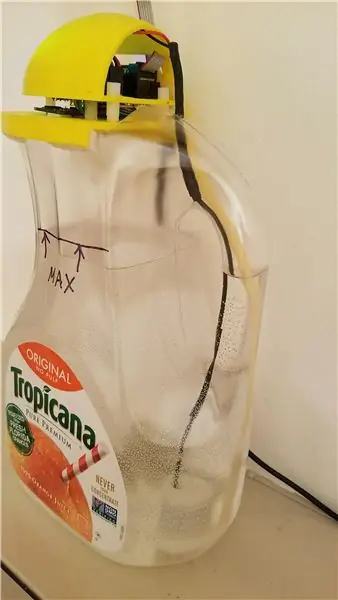

ปั๊มน้ำที่จมอยู่ใต้น้ำอยู่ใต้ที่จับของโถ OJ (เพื่อหลีกเลี่ยงการรบกวนการวัดระดับน้ำ) ปั๊มถูกวางในลักษณะที่ "ลอย" เหนือก้นขวดประมาณ 2-3 มม. เพื่อให้น้ำไหลเข้าสู่ไอดีได้อิสระ
เนื่องจากปั๊มควรจุ่มลงในน้ำจนสุดเพื่อการทำงานปกติ ระดับน้ำในโถขั้นต่ำควรอยู่ที่ประมาณ 3 ซม. (ประมาณ 1 นิ้ว)
ขั้นตอนที่ 4: ติดตั้งโมดูลควบคุมที่ด้านบนของ OJ Jar



ฉันเลือกโถ Tropicana OJ ขนาดใหญ่มาตรฐานมาเป็นภาชนะใส่น้ำ ที่มีจำหน่ายทั่วไปและได้มาตรฐาน
ชุดควบคุมจะวางอยู่บนโถหลังจากถอดก๊อกเดิมออก
แพลตฟอร์มที่โมดูลควบคุมตั้งอยู่ถูกพิมพ์ 3 มิติ ไฟล์ STL มีให้ในไฟล์และส่วนสเก็ตช์ของคำแนะนำนี้
ปั๊ม ท่อ และสายไฟถูกส่งผ่านที่จับของโถทรอปิคานาเพื่อเพิ่มพื้นที่สำหรับการวัดระดับน้ำ
ระดับน้ำวัดโดยเซ็นเซอร์ระยะอัลตราโซนิกที่รวมเข้ากับแพลตฟอร์มโมดูลควบคุม ระดับน้ำถูกกำหนดโดยความแตกต่างคือการวัดระยะทางของโถเปล่า และโถที่เติมน้ำถึงระดับหนึ่ง
โมดูลควบคุมและเซ็นเซอร์ของสหรัฐอเมริกาถูกปกคลุมด้วย "โดม" ที่พิมพ์ 3 มิติ ไฟล์ STL ของโดมมีอยู่ในส่วนไฟล์และภาพร่างของคำแนะนำนี้
ขั้นตอนที่ 5: โมดูลควบคุม - แผนผัง
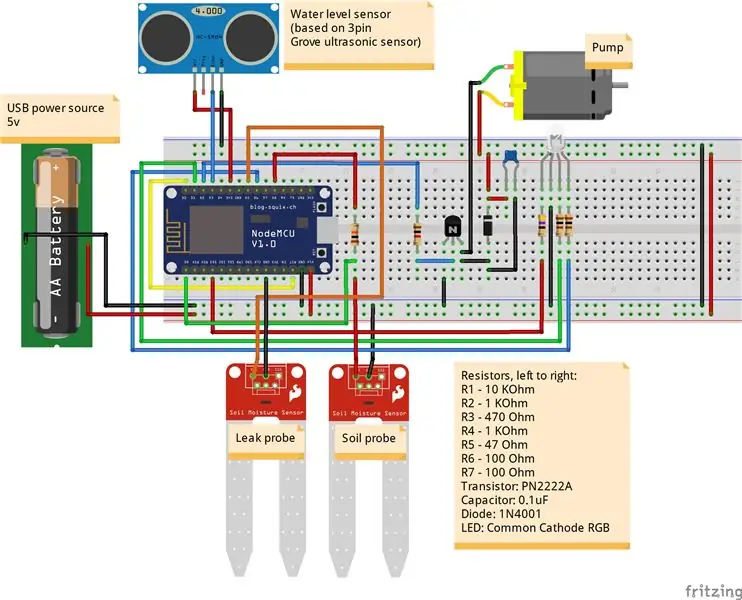
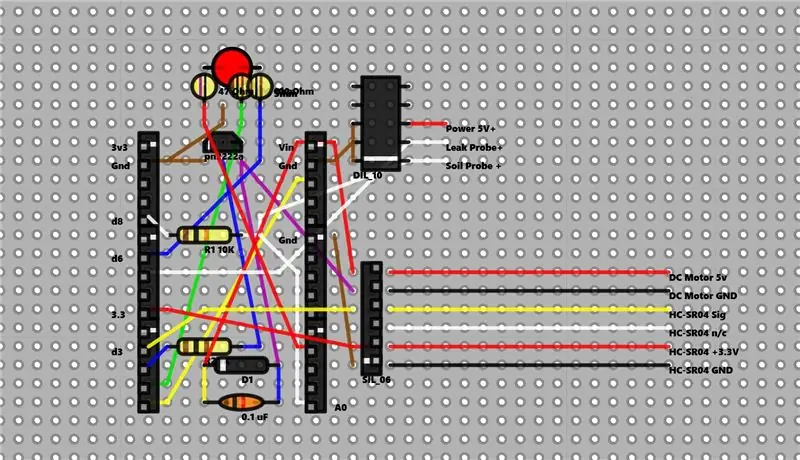
แผนผังสำหรับโมดูลควบคุม (รวมถึงรายการส่วนประกอบ) และไฟล์การออกแบบ breadboard มีให้ในไฟล์และส่วนภาพร่างของคำแนะนำนี้
หมายเหตุ: การทำงานกับ NodeMCU ได้รับการพิสูจน์แล้วว่าเป็นงานที่ท้าทายในแง่ของพิน GPIO ที่มีอยู่ GPIO เกือบทั้งหมดมีฟังก์ชันหลายอย่าง ซึ่งทำให้ใช้งานไม่ได้ หรือใช้งานไม่ได้ในโหมดดีปสลีป (เนื่องจากฟังก์ชันพิเศษที่เล่นระหว่างกระบวนการบู๊ต) ในท้ายที่สุด ฉันสามารถหาจุดสมดุลระหว่างการใช้ GPIO กับข้อกำหนดของฉันได้ แต่ต้องทำซ้ำอย่างน่าผิดหวัง
ตัวอย่างเช่น GPIO จำนวนหนึ่งยังคง "ร้อน" ระหว่างการนอนหลับสนิท การเชื่อมต่อ LED กับ LED ไม่ได้มีวัตถุประสงค์เพื่อลดการใช้พลังงานระหว่างการนอนหลับสนิท
ขั้นตอนที่ 6: เซ็นเซอร์การรั่วไหลของน้ำในถาด


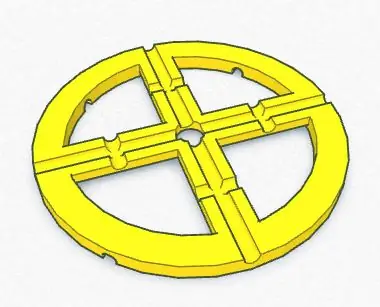
หากหม้อของคุณมีรูล้นที่ด้านล่าง แสดงว่ามีความเสี่ยงที่น้ำจะล้นถาดด้านล่างและหกลงบนพื้น (ชั้นวางหรืออะไรก็ตามที่เป็นต้นไม้ของคุณตั้งอยู่)
ฉันสังเกตเห็นว่าการวัดความชื้นในดินได้รับผลกระทบอย่างมากจากตำแหน่งของหัววัด ความหนาแน่นของดิน ระยะห่างจากช่องจ่ายน้ำ ฯลฯ กล่าวอีกนัยหนึ่ง การใช้ความชื้นในดินอาจสร้างความเสียหายต่อบ้านของคุณได้ก็ต่อเมื่อน้ำล้นถาดด้านล่างและหกล้น
เซ็นเซอร์น้ำล้นเป็นตัวเว้นระยะระหว่างหม้อและถาดด้านล่าง โดยมีสายไฟสองเส้นพันรอบแท่ง เมื่อน้ำเต็มถาด สายทั้งสองจะเชื่อมต่อกัน จึงส่งสัญญาณไมโครคอนโทรลเลอร์ว่ามีน้ำอยู่ในถาดด้านล่าง
ในที่สุด น้ำระเหยและสายไฟถูกตัดการเชื่อมต่อ
ถาดด้านล่างพิมพ์ 3 มิติ ไฟล์ STL มีอยู่ในส่วนไฟล์และภาพร่างของคำแนะนำนี้
ขั้นตอนที่ 7: โพรบความชื้นในดินและตู้รดน้ำ
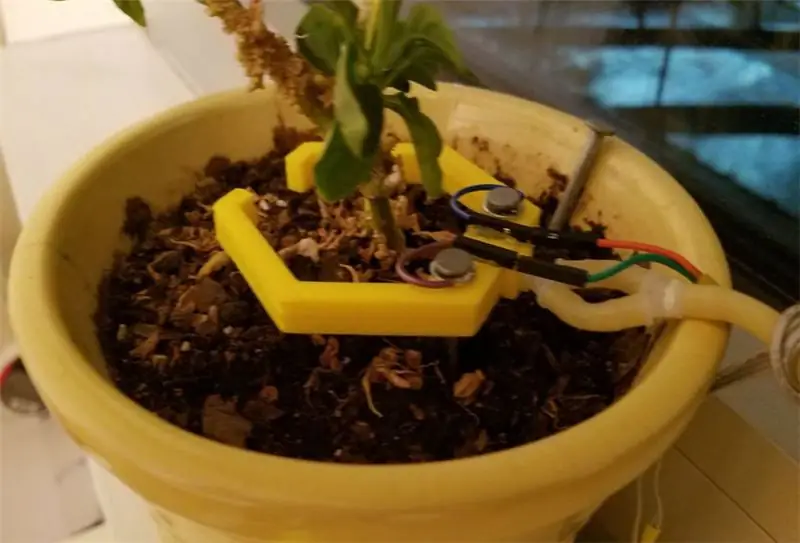

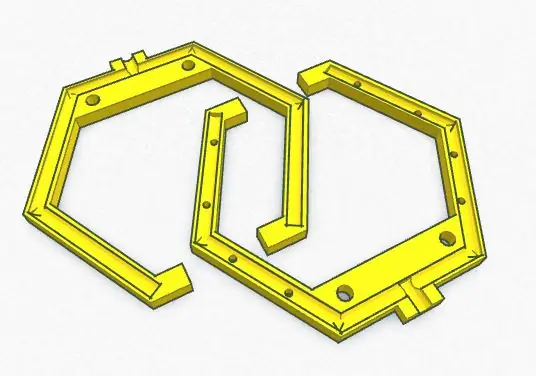
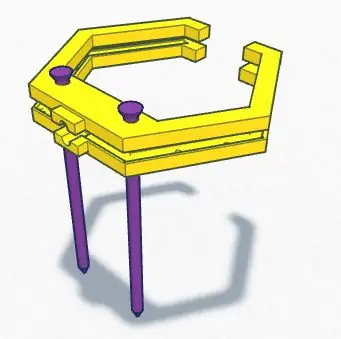
ฉันออกแบบกล่องหุ้มที่พิมพ์ 3 มิติแบบหกเหลี่ยมให้เป็นหัววัดความชื้นในดินและกล่องรดน้ำแบบรวม
ไฟล์การพิมพ์ 3 มิติ (STL) มีอยู่ในส่วนไฟล์และภาพร่างของคำแนะนำนี้
โครงตู้ประกอบด้วยสองส่วน ซึ่งต้องติดกาวเข้าด้วยกัน ติดกาวที่ด้านข้างของตัวเครื่องเพื่อติดท่อ
มีรูขนาด 4.5 มม. สองรูสำหรับวางตะปูอาบสังกะสี ซึ่งทำหน้าที่เป็นหัววัดความชื้นในดิน การเชื่อมต่อกับไมโครคอนโทรลเลอร์ทำได้โดยใช้ตัวเว้นวรรคโลหะที่เลือกมาโดยเฉพาะเพื่อให้พอดีกับเล็บ
การออกแบบ 3 มิติทำได้โดยใช้ www.tinkercad.com ซึ่งเป็นเครื่องมือออกแบบ 3 มิติที่ยอดเยี่ยมและใช้งานง่ายแต่ทรงพลัง
หมายเหตุ: คุณอาจต้องการถามว่าทำไมฉันไม่เพียงแค่ใช้หัววัดดินที่ผลิตล่วงหน้าอย่างใดอย่างหนึ่ง คำตอบคือ: แผ่นฟอยล์ที่ละลายได้ภายในไม่กี่สัปดาห์ อันที่จริง เล็บยังอยู่ภายใต้แรงดันไฟฟ้าในช่วงเวลาจำกัด แต่เล็บก็ยังสึกกร่อนและจำเป็นต้องเปลี่ยนอย่างน้อยปีละครั้ง การออกแบบข้างต้นช่วยให้เปลี่ยนเล็บได้ภายในไม่กี่วินาที
ขั้นตอนที่ 8: การต่อท่อและการเดินสาย
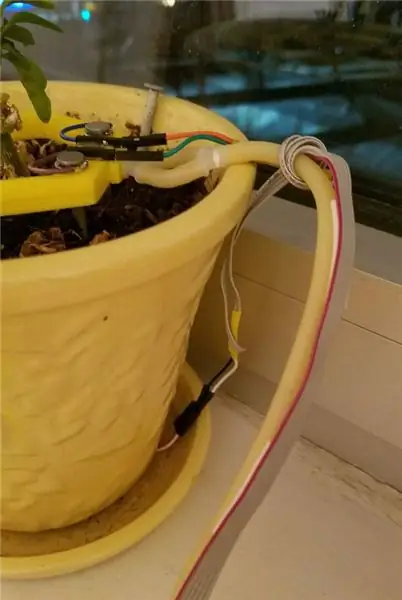
น้ำถูกส่งไปยังแผนผ่านท่อกึ่งใสยางลาเท็กซ์ชนิดนุ่มพิเศษ (เส้นผ่านศูนย์กลางภายใน 1/4 นิ้ว และเส้นผ่านศูนย์กลางภายนอก 5/16 นิ้ว)
ช่องจ่ายน้ำของปั๊มต้องใช้ท่อขนาดใหญ่กว่าและอะแดปเตอร์: ข้อต่อแบบมีหนามโพลีโพรพิลีนที่ทนทานต่อสารเคมี ลดขนาดท่อตรงสำหรับ ID ท่อขนาด 1/4" x 1/8"
สุดท้าย ข้อต่อแบบมีหนามโพลีโพรพีลีนที่ทนทานต่อสารเคมี แบบตรงสำหรับ Tube ID ขนาด 1/8 ทำหน้าที่เป็นตัวเชื่อมต่อไปยังตู้รดน้ำ
ขั้นตอนที่ 9: NodeMCU Sketch
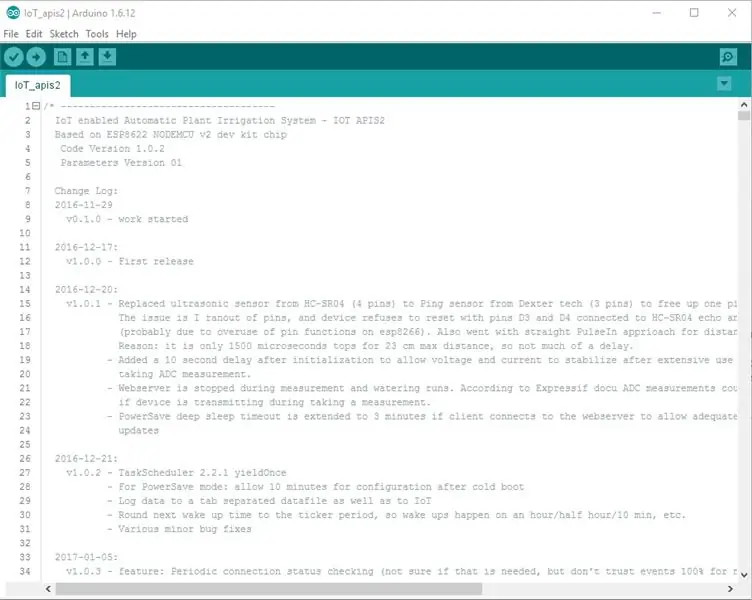
ร่าง NodeMCU ใช้คุณสมบัติหลายอย่างของ IoT APIS v2:
- เชื่อมต่อกับเครือข่าย WiFi ที่มีอยู่ -หรือ- ทำงานเป็น WiFi Access Point (ขึ้นอยู่กับการกำหนดค่า)
- สอบถามเซิร์ฟเวอร์ NTP เพื่อรับเวลาท้องถิ่น
- ใช้เว็บเซิร์ฟเวอร์สำหรับการตรวจสอบโรงงานและการปรับพารามิเตอร์การรดน้ำและเครือข่าย
- วัดความชื้นในดิน น้ำรั่วที่ถาดด้านล่าง ระดับน้ำในโถ และแสดงสัญญาณภาพผ่าน LED 3 สี
- ใช้โหมดการทำงานออนไลน์และประหยัดพลังงาน
- บันทึกข้อมูลเกี่ยวกับการรดน้ำแต่ละครั้งในหน่วยความจำแฟลชภายใน
ขั้นตอนที่ 10: NodeMCU Sketch - WiFi
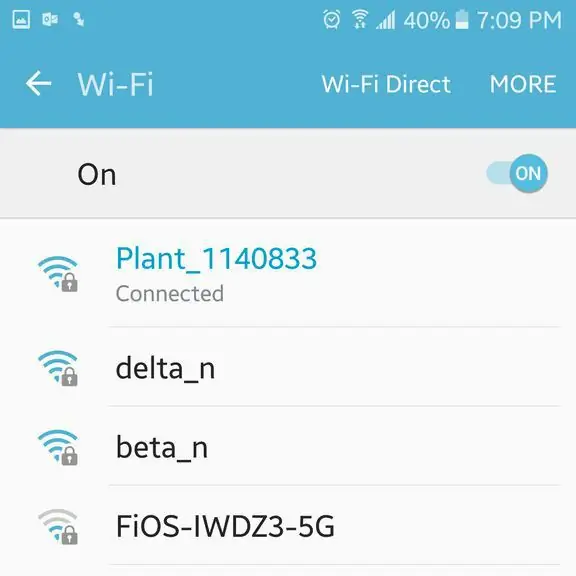
โดยค่าเริ่มต้น IoT APIS v2 จะสร้างจุดเชื่อมต่อ WiFi ในเครื่องที่เรียกว่า "Plant_XXXXXX" โดยที่ XXXXXX คือหมายเลขซีเรียลของชิป ESP8266 บน NodeMCU
คุณสามารถเข้าถึงเว็บเซิร์ฟเวอร์ในตัวผ่าน URL: https://plant.io เซิร์ฟเวอร์ DNS ภายในจะเชื่อมต่ออุปกรณ์ของคุณกับหน้าสถานะ APIS
จากหน้าสถานะ คุณสามารถนำทางไปยังหน้าพารามิเตอร์การรดน้ำและหน้าพารามิเตอร์เครือข่าย ซึ่งคุณสามารถทำให้ IoT APIS v2 เชื่อมต่อกับเครือข่าย WiFi ของคุณ และเริ่มรายงานสถานะไปยังคลาวด์
IoT APIS รองรับการทำงานออนไลน์และโหมดประหยัดพลังงาน:
- ในโหมดออนไลน์ IoT APIS ช่วยให้เชื่อมต่อ WiFi ตลอดเวลา คุณจึงตรวจสอบสถานะโรงงานได้ตลอดเวลา
- ในโหมดประหยัดพลังงาน IoT APIS จะตรวจสอบความชื้นในดินและระดับน้ำเป็นระยะ ทำให้อุปกรณ์อยู่ในโหมด "หลับลึก" ในระหว่างนั้น จึงช่วยลดการใช้พลังงานได้อย่างมาก อย่างไรก็ตาม อุปกรณ์ไม่พร้อมใช้งานออนไลน์ตลอดเวลา และพารามิเตอร์สามารถเปลี่ยนแปลงได้เฉพาะในช่วงเวลาที่อุปกรณ์เปิดเครื่อง (ปัจจุบันทุก 30 นาที ซึ่งสอดคล้องกับนาฬิกาแบบเรียลไทม์ชั่วโมง/ครึ่งชั่วโมง) อุปกรณ์จะออนไลน์เป็นเวลา 1 นาทีทุกๆ 30 นาทีเพื่อให้สามารถเปลี่ยนแปลงการกำหนดค่าได้ จากนั้นจะเข้าสู่โหมดดีปสลีป หากผู้ใช้เชื่อมต่อกับอุปกรณ์ เวลา "ขึ้น" จะเพิ่มขึ้นเป็น 3 นาทีสำหรับการเชื่อมต่อทุกครั้ง
เมื่ออุปกรณ์เชื่อมต่อกับเครือข่าย WiFi ในพื้นที่ ที่อยู่ IP ของอุปกรณ์จะถูกรายงานไปยังเซิร์ฟเวอร์คลาวด์ IoT และมองเห็นได้บนอุปกรณ์ตรวจสอบมือถือ
ขั้นตอนที่ 11: NodeMCU Sketch - NTP
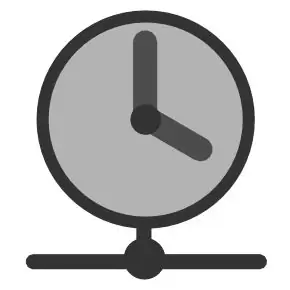
IoT APIS v2 ใช้โปรโตคอล NTP เพื่อรับเวลาท้องถิ่นจากเซิร์ฟเวอร์เวลา NIST เวลาที่ถูกต้องใช้เพื่อระบุว่าอุปกรณ์ควรเข้าสู่โหมด "กลางคืน" หรือไม่ เช่น หลีกเลี่ยงการเปิดปั๊มหรือไฟ LED กะพริบ
เวลากลางคืนสามารถกำหนดค่าแยกกันสำหรับวันทำงานและเช้าวันหยุดสุดสัปดาห์
ขั้นตอนที่ 12: NodeMCU Sketch - เว็บเซิร์ฟเวอร์ภายใน
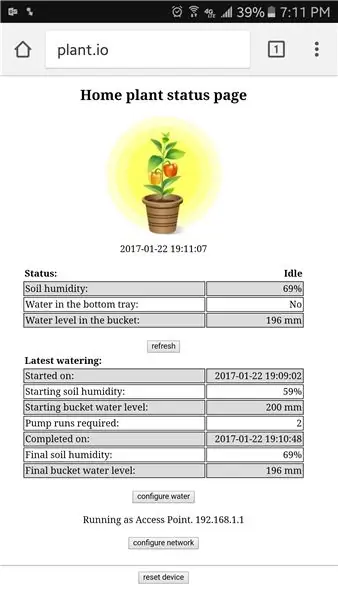
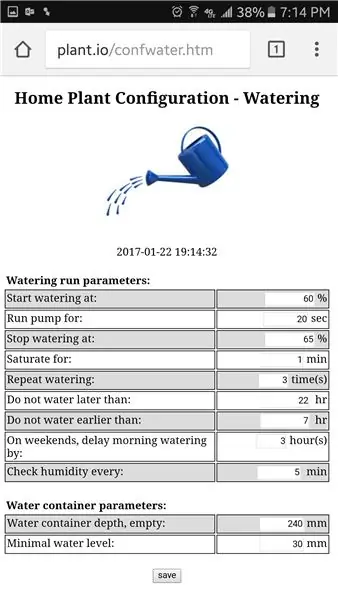
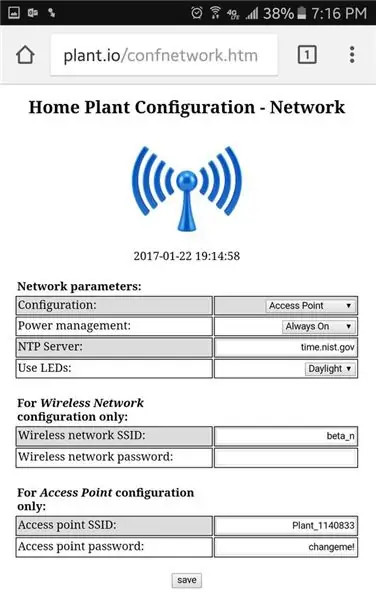
IoT APIS v2 ใช้เว็บเซิร์ฟเวอร์ในพื้นที่สำหรับการรายงานสถานะและการเปลี่ยนแปลงการกำหนดค่าโฮมเพจให้ข้อมูลเกี่ยวกับความชื้นและระดับน้ำในปัจจุบัน การปรากฏตัวของน้ำล้นในถาดด้านล่าง และสถิติของการวิ่งรดน้ำล่าสุดหน้าการกำหนดค่าเครือข่าย (เข้าถึงได้ ผ่านปุ่มกำหนดค่าเครือข่าย) ให้ความสามารถในการเชื่อมต่อกับเครือข่าย WiFi ในพื้นที่ และเปลี่ยนระหว่างโหมดออนไลน์และโหมดประหยัดพลังงาน (การเปลี่ยนแปลงการกำหนดค่าเครือข่ายจะทำให้อุปกรณ์รีเซ็ต) หน้าการกำหนดค่าการรดน้ำ (เข้าถึงได้ผ่านปุ่มกำหนดค่าน้ำ) ให้ความสามารถในการเปลี่ยนพารามิเตอร์การรดน้ำ (ความชื้นในดินเพื่อเริ่ม/หยุดการให้น้ำ ระยะเวลาของการรดน้ำ และการหยุดความอิ่มตัวระหว่างการวิ่ง จำนวนครั้ง เป็นต้น) ไฟล์ HTML ของเว็บเซิร์ฟเวอร์จะอยู่ในโฟลเดอร์ข้อมูลของแบบร่าง IoT APIS Arduino IDE ควรอัปโหลดไปยังหน่วยความจำแฟลช NodeMCU เป็นระบบไฟล์ SPIFF โดยใช้เครื่องมือ "ESP8266 Sketch Data Upload" ซึ่งอยู่ที่นี่
ขั้นตอนที่ 13: NodeMCU Sketch - บันทึกการรดน้ำในเครื่องและการเข้าถึงระบบไฟล์ภายใน
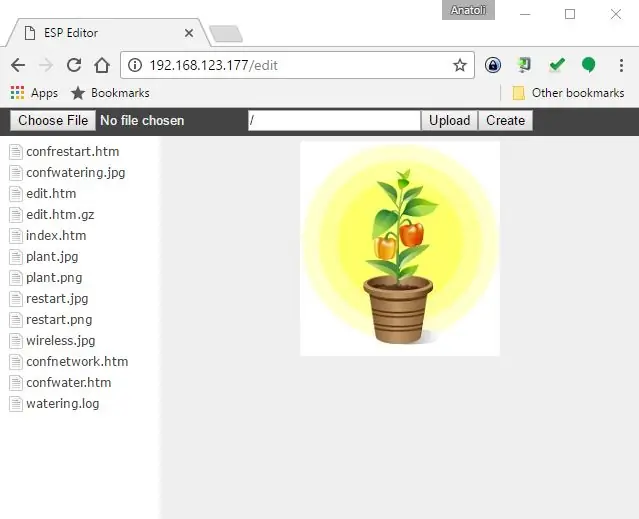
ในกรณีที่ไม่สามารถเชื่อมต่อเครือข่ายได้ ระบบ IoT APIS v2 จะบันทึกกิจกรรมการรดน้ำทั้งหมดในเครื่อง
หากต้องการเข้าถึงบันทึก ให้เชื่อมต่อกับอุปกรณ์และไปที่หน้า '/แก้ไข' จากนั้นดาวน์โหลดไฟล์ watering.log ไฟล์นี้มีประวัติการรดน้ำทั้งหมดตั้งแต่เริ่มต้นการบันทึก
ตัวอย่างไฟล์บันทึกดังกล่าว (ในรูปแบบแยกแท็บ) แนบมากับขั้นตอนนี้
หมายเหตุ: หน้าดาวน์โหลดไม่พร้อมใช้งานเมื่อใช้งาน IoT APIS v2 เป็นโหมดจุดเข้าใช้งาน (เนื่องจากการพึ่งพาไลบรารีจาวาสคริปต์ออนไลน์)
ขั้นตอนที่ 14: NodeMCU Sketch - ความชื้นในดิน, ถาดรองน้ำรั่ว, ระดับน้ำ, ไฟ LED 3 สี
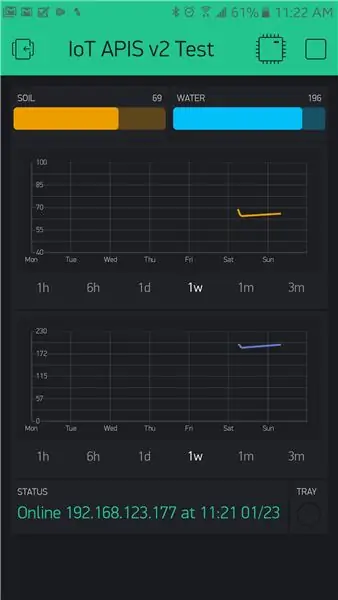


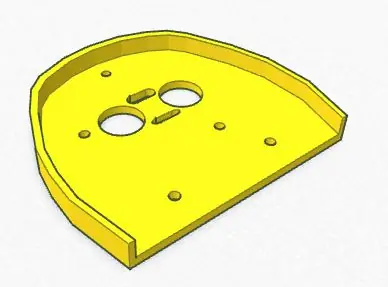
การวัดความชื้นในดินใช้หลักการเดียวกับ APIS ดั้งเดิม โปรดดูคำแนะนำนั้นสำหรับรายละเอียด
ตรวจพบการรั่วไหลของถาดรองน้ำโดยใช้แรงดันไฟฟ้าชั่วขณะกับสายไฟที่อยู่ใต้หม้อโดยใช้ตัวต้านทาน PULLUP ภายใน หากสถานะ PIN ที่ได้เป็น LOW แสดงว่ามีน้ำอยู่ในถาด สถานะ PIN ของ HIGH แสดงว่าวงจร "เสีย" ดังนั้นจึงไม่มีน้ำอยู่ในถาดด้านล่าง
ระดับน้ำกำหนดโดยการวัดระยะทางจากด้านบนของโถถึงผิวน้ำ และเปรียบเทียบกับระยะถึงก้นโถเปล่า โปรดทราบการใช้เซ็นเซอร์ 3 ขา! ราคาแพงกว่าเซ็นเซอร์สี่พิน HC-SR04 น่าเสียดายที่ฉันใช้ GPIO บน NodeMCU หมดแล้ว และต้องตัดทุกสายที่ทำได้เพื่อให้การออกแบบทำงานบน NodeMCU เพียงตัวเดียวโดยไม่ต้องมีวงจรเพิ่มเติม
LED 3 สีใช้เพื่อระบุสถานะ APIS ด้วยสายตา:
- กะพริบเป็นสีเขียวปานกลาง - กำลังเชื่อมต่อกับเครือข่าย WiFi
- กะพริบเป็นสีเขียวอย่างรวดเร็ว - กำลังค้นหาเซิร์ฟเวอร์ NTP
- ย่อเป็นสีเขียว - เชื่อมต่อกับ WiFi และรับเวลาปัจจุบันจาก NTP สำเร็จ
- ของแข็งสีขาวสั้นๆ - การเริ่มต้นเครือข่ายเสร็จสิ้น
- กะพริบเร็ว WHITE - เริ่มต้นโหมดจุดเข้าใช้งาน
- กะพริบเร็ว BLUE - รดน้ำ
- ฟ้ากะพริบปานกลาง - อิ่มตัว
- AMBER ที่แข็งสั้นๆ ตามด้วย RED ที่ติดค้างชั่วครู่ - ไม่สามารถรับเวลาจาก NTP. ได้
- WHITE สั้นๆ ระหว่างการเข้าถึงเว็บเซิร์ฟเวอร์ภายใน
LED ไม่ทำงานในโหมด "กลางคืน" โหมดกลางคืนสามารถกำหนดได้อย่างน่าเชื่อถือก็ต่อเมื่ออุปกรณ์สามารถรับเวลาท้องถิ่นจากเซิร์ฟเวอร์ NTP ได้อย่างน้อยหนึ่งครั้ง (นาฬิกาตามเวลาจริงในเครื่องจะถูกนำมาใช้จนกว่าจะมีการเชื่อมต่อกับ NTP ครั้งต่อไป)
ตัวอย่างของฟังก์ชัน LED มีอยู่ใน YouTube ที่นี่
ขั้นตอนที่ 15: พลังงานแสงอาทิตย์ ธนาคารพลังงาน และการทำงานอัตโนมัติ



หนึ่งในแนวคิดเบื้องหลัง IoT APIS v2 คือความสามารถในการทำงานแบบอัตโนมัติ
การออกแบบปัจจุบันใช้แผงพลังงานแสงอาทิตย์และแบตสำรอง 3600 mAh ชั่วคราวเพื่อให้บรรลุเป้าหมายนั้น
- แผงโซลาร์มีจำหน่ายที่ amazon.com
- พาวเวอร์แบงค์ยังมีอยู่ใน amazon.com
แผงโซลาร์เซลล์มีแบตเตอรี่ขนาด 2600 mAh ในตัว แต่ก็ไม่สามารถรักษาการทำงานของ APIS ได้ตลอด 24 ชั่วโมงแม้จะอยู่ในโหมดประหยัดพลังงาน (ฉันสงสัยว่าแบตเตอรี่จะจัดการกับการชาร์จและการคายประจุพร้อมกันได้ไม่ดี) การรวมแบตเตอรี่สองก้อนเข้าด้วยกันดูเหมือนจะให้พลังงานเพียงพอและช่วยให้สามารถชาร์จแบตเตอรี่ทั้งสองก้อนใหม่ได้ในระหว่างวัน แผงโซลาร์เซลล์จะชาร์จพาวเวอร์แบงค์ ในขณะที่พาวเวอร์แบงค์จะจ่ายพลังงานให้กับอุปกรณ์ APIS
โปรดทราบ:
ส่วนประกอบเหล่านี้เป็นทางเลือก คุณสามารถจ่ายไฟให้กับอุปกรณ์ด้วยอะแดปเตอร์ USB ที่ให้กระแสไฟ 1A
ขั้นตอนที่ 16: การรวม IoT - Blynk
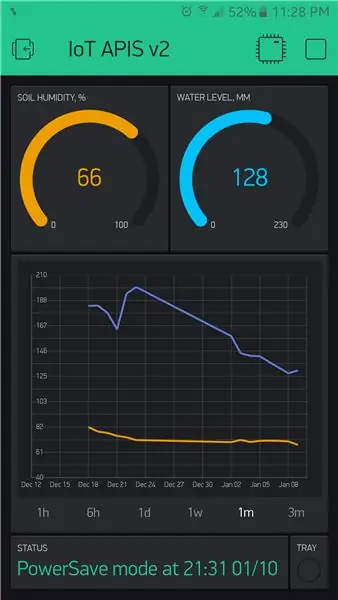
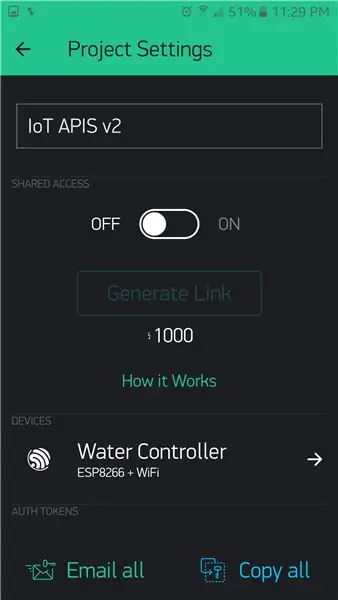
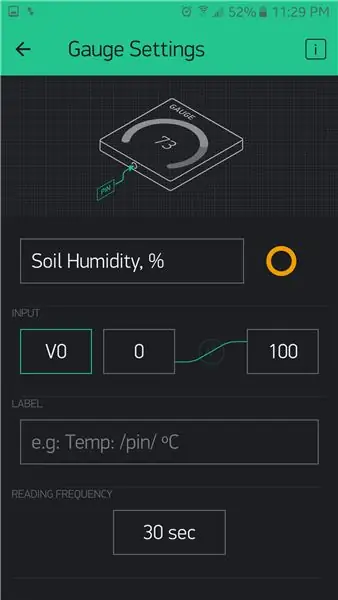
เป้าหมายประการหนึ่งของการออกแบบใหม่นี้คือความสามารถในการตรวจสอบความชื้นในดิน ระดับน้ำ และพารามิเตอร์อื่นๆ จากระยะไกล
ฉันเลือก Blynk (www.blynk.io) เป็นแพลตฟอร์ม IoT เนื่องจากใช้งานง่ายและการออกแบบภาพที่ดึงดูดใจ
เนื่องจากสเก็ตช์ของฉันใช้ไลบรารีมัลติทาสกิ้งแบบร่วมมือของ TaskScheduler ฉันจึงไม่ต้องการใช้ไลบรารีอุปกรณ์ Blynk (ไม่ได้เปิดใช้งานสำหรับ TaskScheduler) แต่ฉันใช้ Blynk HTTP RESTful API แทน (มีให้ที่นี่)
การกำหนดค่าแอพนั้นใช้งานง่ายอย่างที่ควรจะเป็น โปรดปฏิบัติตามภาพหน้าจอที่แนบมา
ขั้นตอนที่ 17: ภาพสเก็ตช์และไฟล์
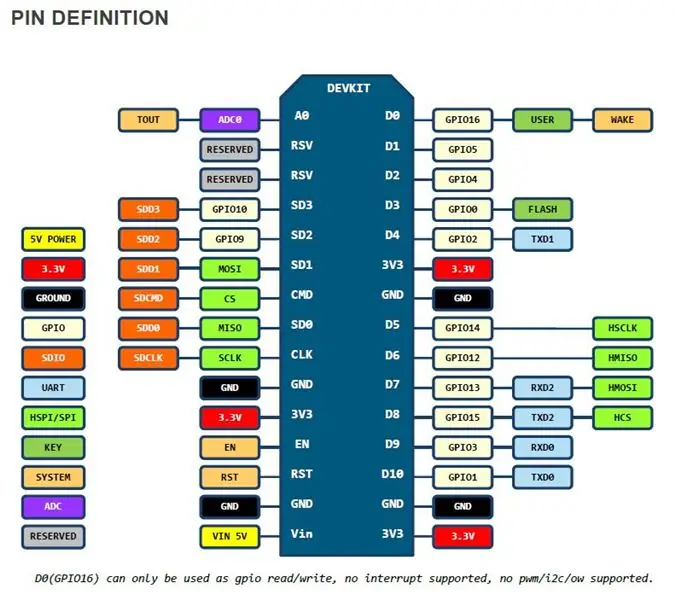
ร่าง IoT APIS v2 อยู่บน github ที่นี่: Sketch
ห้องสมุดบางแห่งที่ใช้โดยภาพร่างอยู่ที่นี่:
- TaskScheduler - ไลบรารีมัลติทาสกิ้งแบบร่วมมือสำหรับ Arduino และ esp8266
- AvgFilter - การใช้จำนวนเต็มของตัวกรองเฉลี่ยสำหรับการปรับข้อมูลเซ็นเซอร์ให้เรียบ
- RTCLib - การใช้งานฮาร์ดแวร์และซอฟต์แวร์นาฬิกาตามเวลาจริง (แก้ไขโดยฉัน)
- เวลา - การปรับเปลี่ยนสำหรับห้องสมุดเวลา
- เขตเวลา - ห้องสมุดรองรับการคำนวณโซนเวลา
บันทึก:
เอกสารข้อมูล เอกสารพิน และไฟล์ 3D จะอยู่ในโฟลเดอร์ย่อย "ไฟล์" ของภาพร่างหลัก
ไฟล์ HTML สำหรับเว็บเซิร์ฟเวอร์ในตัวควรอัปโหลดไปยังหน่วยความจำแฟลช NODE MCU โดยใช้ arduino-esp8266fs-plugin (ซึ่งสร้างไฟล์ระบบไฟล์จากโฟลเดอร์ย่อย "data" ของโฟลเดอร์สเก็ตช์หลักและอัปโหลดไปยังหน่วยความจำแฟลช)


รองชนะเลิศการประกวดจัดสวนในร่ม 2559
แนะนำ:
Arduino Controller สำหรับการถ่ายภาพผลิตภัณฑ์ 360° แบบอัตโนมัติ: 5 ขั้นตอน (พร้อมรูปภาพ)

Arduino Controller for Automated 360° Product Photography: มาสร้างคอนโทรลเลอร์แบบ Arduino ที่ควบคุมสเต็ปเปอร์มอเตอร์และชัตเตอร์ของกล้องกัน ร่วมกับแท่นหมุนที่ขับเคลื่อนด้วยสเต็ปเปอร์มอเตอร์ นี่คือระบบที่มีประสิทธิภาพและต้นทุนต่ำสำหรับการถ่ายภาพผลิตภัณฑ์ 360° แบบอัตโนมัติหรือการวัดภาพถ่าย อัตโนมัติ
โมดูลพลังงาน IoT: การเพิ่มคุณสมบัติการวัดพลังงาน IoT ให้กับตัวควบคุมการชาร์จพลังงานแสงอาทิตย์ของฉัน: 19 ขั้นตอน (พร้อมรูปภาพ)

โมดูลพลังงาน IoT: การเพิ่มคุณสมบัติการวัดพลังงาน IoT ให้กับตัวควบคุมการชาร์จพลังงานแสงอาทิตย์ของฉัน: สวัสดีทุกคน ฉันหวังว่าพวกคุณทุกคนจะยอดเยี่ยม! ในคำแนะนำนี้ฉันจะแสดงให้คุณเห็นว่าฉันสร้างโมดูลการวัดพลังงาน IoT ที่คำนวณปริมาณพลังงานที่สร้างโดยแผงโซลาร์เซลล์ของฉันได้อย่างไรซึ่งถูกใช้โดยตัวควบคุมการชาร์จพลังงานแสงอาทิตย์ของฉัน t
APIS - ระบบชลประทานพืชอัตโนมัติ: 12 ขั้นตอน (พร้อมรูปภาพ)

APIS - ระบบชลประทานพืชอัตโนมัติ: ประวัติศาสตร์: (วิวัฒนาการต่อไปของระบบนี้มีให้ที่นี่) มีคำแนะนำค่อนข้างน้อยในหัวข้อการรดน้ำต้นไม้ ดังนั้นฉันจึงแทบไม่ได้คิดค้นสิ่งดั้งเดิมที่นี่ สิ่งที่ทำให้ระบบนี้แตกต่างคือจำนวนการเขียนโปรแกรมและกำหนดเอง
ระบบตรวจสอบโรงงาน IoT (ด้วยแพลตฟอร์ม IBM IoT): 11 ขั้นตอน (พร้อมรูปภาพ)

ระบบตรวจสอบโรงงาน IoT (ด้วยแพลตฟอร์ม IBM IoT): ภาพรวม Plant Monitoring System (PMS) เป็นแอปพลิเคชันที่สร้างขึ้นโดยคำนึงถึงบุคคลที่อยู่ในชนชั้นแรงงานโดยคำนึงถึงนิ้วหัวแม่มือสีเขียว ทุกวันนี้ คนทำงานมีงานยุ่งมากกว่าที่เคย ความก้าวหน้าในอาชีพการงานและการจัดการการเงินของพวกเขา
IoT เมนส์คอนโทรลเลอร์ ตอนที่ 9: IoT, ระบบอัตโนมัติภายในบ้าน: 10 ขั้นตอน (พร้อมรูปภาพ)

IoT เมนส์คอนโทรลเลอร์ ส่วนที่ 9: IoT ระบบอัตโนมัติในบ้าน: ข้อจำกัดความรับผิดชอบ โปรดอ่านก่อน รายละเอียดของโครงการนี้อธิบายได้โดยใช้ไฟหลัก (ในกรณีนี้คือ UK 240VAC RMS) ในขณะที่ใช้ความระมัดระวังทุกประการเพื่อใช้หลักปฏิบัติที่ปลอดภัยและหลักการออกแบบที่ดี มีความเสี่ยงที่อาจถึงแก่ชีวิตได้เสมอ เลือก
